Thông tin liên hệ
- 036.686.3943
- admin@nguoicodonvn2008.info

Mọi người luôn tìm kiếm những cách hiệu quả để quản lý các tác vụ hệ thống mà không cần rời khỏi terminal, ngay cả khi đang sử dụng Windows. Trên Windows, các service chạy ở chế độ nền để giữ cho hệ thống và ứng dụng hoạt động trơn tru. Thay vì mở Services Manager, nhiều người thích quản lý Windows service thông qua dòng lệnh. Trong hướng dẫn hôm nay, chúng ta sẽ khám phá các phương pháp này và xem cách bạn có thể quản lý các Windows service ngay từ terminal.
sc.exe là một công cụ dòng lệnh tích hợp để quản lý các Windows service. Công cụ này cho phép bạn cấu hình, truy vấn và kiểm soát các service trực tiếp từ terminal. Với sc.exe, bạn có thể kiểm soát hoàn toàn các Windows service mà không cần Services Manager đồ họa.
Chúng ta có thể sử dụng lệnh sc query serviceName để kiểm tra trạng thái của một service cụ thể. Ví dụ, chúng ta chạy lệnh sc query MySQL80 để truy xuất thông tin chi tiết về service MySQL80, bao gồm trạng thái của service đó:

Hiện tại, MySQL không chạy trên máy.
Để bắt đầu một service cụ thể bằng sc.exe, chúng ta có thể sử dụng lệnh sc start ServiceName. Ví dụ, chúng ta chạy sc start MySQL80 để bắt đầu service MySQL80. Để xác minh xem service đã bắt đầu thành công hay chưa, chúng ta có thể kiểm tra trạng thái của service bằng lệnh sc query MySQL80:
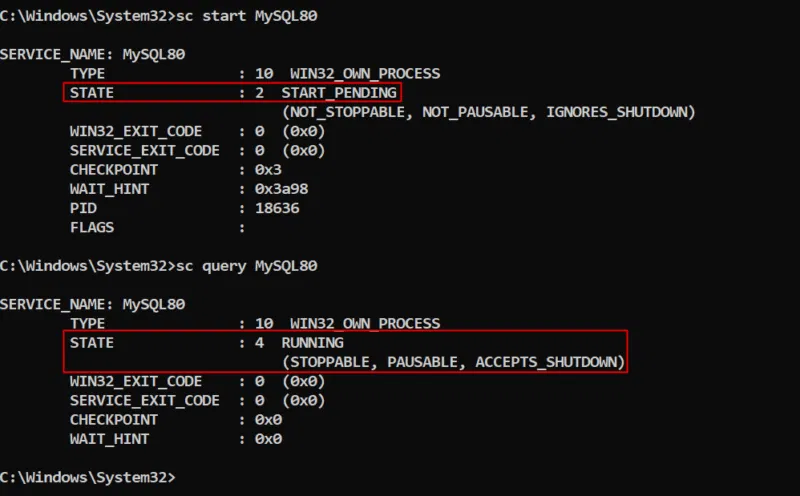
Bạn có thể dừng một service để giải phóng tài nguyên hệ thống. Ví dụ, lệnh sc stop MySQL80 dừng MySQL, có thể được xác minh bằng lệnh sc query MySQL80:
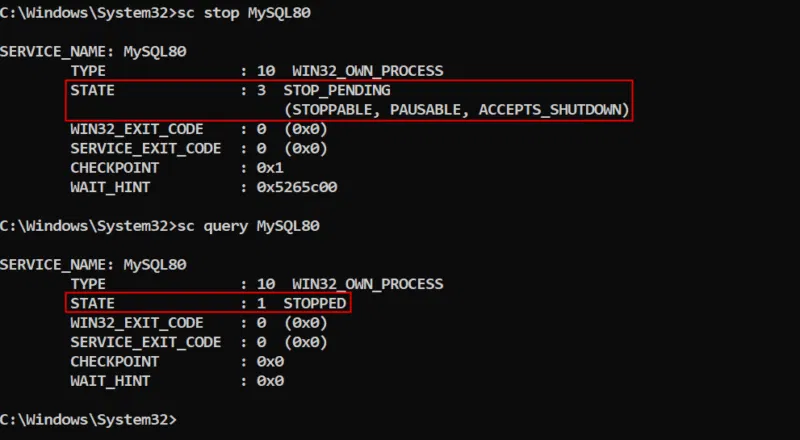
Chúng ta có thể tạo một service mới bằng lệnh sc create. Lệnh này yêu cầu chỉ định tên service, đường dẫn thực thi và loại khởi động. Ví dụ, để tạo một service mới có tên là "mte" sẽ tự động bắt đầu khi khởi động, hãy nhập:
sc create mte binPath= "C:\Users\HP\Desktop\Examples\Service.exe" start= auto

Chúng ta có thể sử dụng lệnh sc config để cấu hình một service hiện có. Ví dụ, để thay đổi kiểu khởi động thành thủ công, hãy chạy lệnh:
sc config serviceName start= demand

Khi không còn cần đến service nữa, chúng ta có thể xóa vĩnh viễn khỏi Windows bằng lệnh:
sc delete srviceName

Lệnh net trong Windows cho phép chúng ta quản lý các service từ dòng lệnh. Lệnh này cho phép người dùng bắt đầu, dừng, tạm dừng, tiếp tục và truy vấn các service mà không cần sử dụng Services Manager đồ họa.
Chúng ta có thể bắt đầu hoặc dừng các Windows service bằng lệnh net start serviceName và net stop serviceName tương ứng:
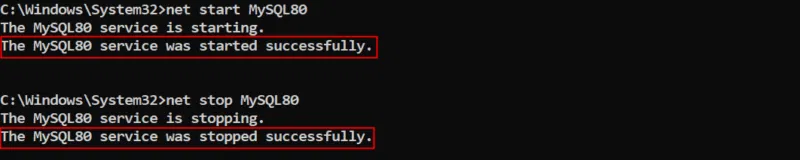
Một số Windows service hỗ trợ tạm dừng và tiếp tục thay vì dừng hoàn toàn. Trong trường hợp đó, chúng ta có thể sử dụng lệnh net pause ServiceName và net continue ServiceName tương ứng:
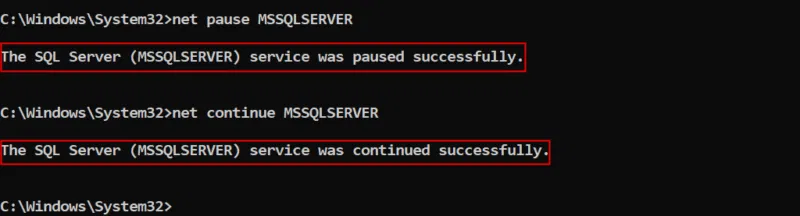
Bản thân lệnh net không cung cấp cách trực tiếp để kiểm tra trạng thái của một service cụ thể, nhưng chúng ta có thể sử dụng lệnh này cùng với lệnh findstr để lọc kết quả. Ví dụ, để kiểm tra xem service đã chỉ định có đang chạy hay không, hãy nhập:
net start | findstr "ServiceName"

Nếu service đã chỉ định đang chạy, lệnh sẽ trả về tên của service đó; nếu không, sẽ không có đầu ra.
Chúng ta có thể sử dụng lệnh net để quản lý service trên máy tính từ xa bằng cách chỉ định tên máy tính. Ví dụ, lệnh net start ServiceName /S RemotePC và net stop ServiceName /S RemotePC được sử dụng để bắt đầu hoặc dừng service trên máy tính từ xa.
Nguồn tin: Quantrimang.com:
Ý kiến bạn đọc
Những tin mới hơn
Những tin cũ hơn
 7 ứng dụng miễn phí khiến mọi người thích sử dụng Windows trở lại
7 ứng dụng miễn phí khiến mọi người thích sử dụng Windows trở lại
 7 ứng dụng miễn phí khiến mọi người thích sử dụng Windows trở lại
7 ứng dụng miễn phí khiến mọi người thích sử dụng Windows trở lại
 4 tiện ích mở rộng mã nguồn mở nên cài trên mọi trình duyệt
4 tiện ích mở rộng mã nguồn mở nên cài trên mọi trình duyệt
 Cách tạo chữ ký trong Outlook để email của bạn trông chuyên nghiệp hơn
Cách tạo chữ ký trong Outlook để email của bạn trông chuyên nghiệp hơn
 Các kiểu dữ liệu trong SQL Server
Các kiểu dữ liệu trong SQL Server
 Hàm COUNT trong SQL Server
Hàm COUNT trong SQL Server
 Hàm SUBTOTAL: Công thức và cách sử dụng hàm SUBTOTAL trong Excel
Hàm SUBTOTAL: Công thức và cách sử dụng hàm SUBTOTAL trong Excel
 Hướng dẫn 5 cách xóa tài khoản User trên Windows 10
Hướng dẫn 5 cách xóa tài khoản User trên Windows 10
 Vì sao Winux là bản phân phối "thân thiện với Windows" bạn nên tránh xa?
Vì sao Winux là bản phân phối "thân thiện với Windows" bạn nên tránh xa?
 Cách bật dịch video trong Microsoft Edge
Cách bật dịch video trong Microsoft Edge
 99+ bài thơ chia tay tuổi học trò hay và xúc động
99+ bài thơ chia tay tuổi học trò hay và xúc động
 Cách bật ứng dụng web trang web (PWA) trong Firefox
Cách bật ứng dụng web trang web (PWA) trong Firefox
 Cách xây dựng DNS cục bộ để ngăn chặn sự theo dõi từ ISP
Cách xây dựng DNS cục bộ để ngăn chặn sự theo dõi từ ISP
 Hãy lắng nghe trái tim
Hãy lắng nghe trái tim
 Cách đưa ứng dụng ra màn hình máy tính Win 11
Cách đưa ứng dụng ra màn hình máy tính Win 11
 Cách cố định ảnh chèn trong Excel
Cách cố định ảnh chèn trong Excel
 Datetime trong Python
Datetime trong Python
 Hướng dẫn bật Hardware Accelerated GPU Scheduling Windows 11
Hướng dẫn bật Hardware Accelerated GPU Scheduling Windows 11
 Hướng dẫn ẩn mục Network trong File Explorer Windows 11
Hướng dẫn ẩn mục Network trong File Explorer Windows 11
